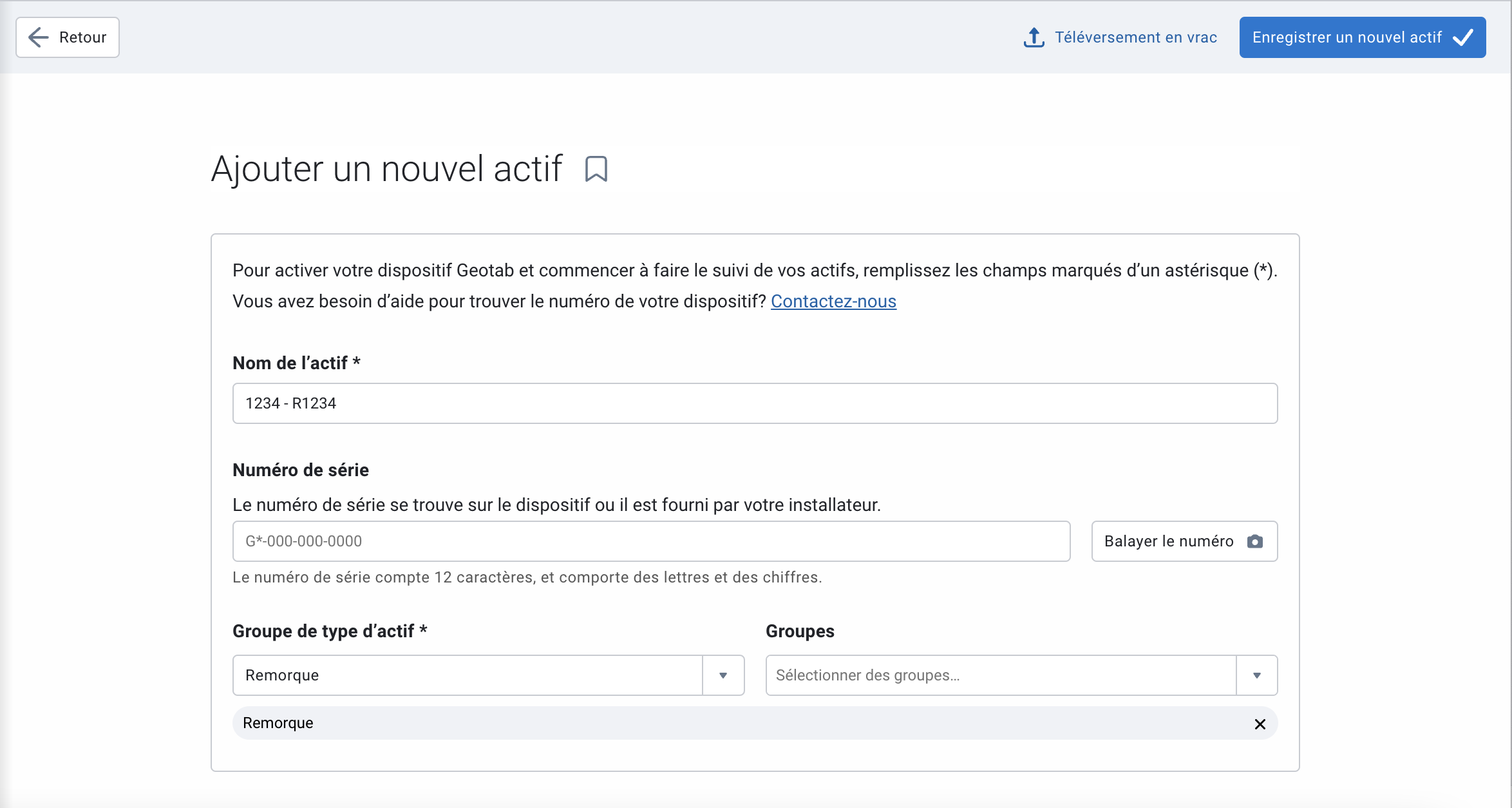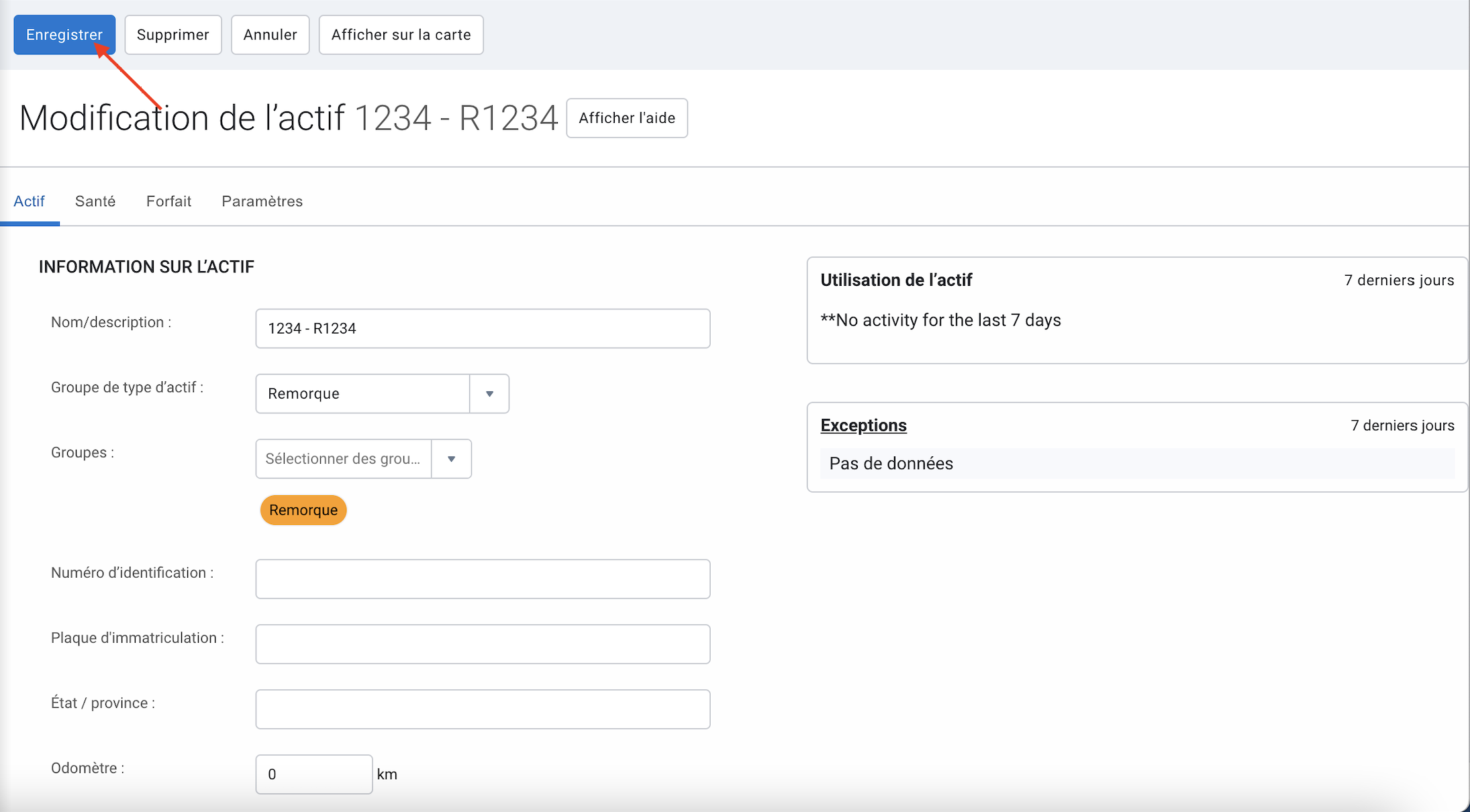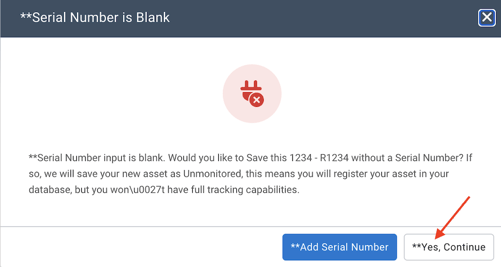Véhicules et actifs: Comment ajouter un véhicule ou une remorque ?
Comment ajouter un actif
Ajouter un nouveau véhicule (dispositif Geotab)
Vous devez avoir en main le numéro de série de l'appareil afin de l'ajouter à votre base de données. Les 0 sont des zéros et non la lettre "o".
- MyGeotab > Actifs
- Appuyer sur "+ Ajouter un nouvel actif "
- Nom de l'actif : Inscrire le numéro d'unité / Nom du véhicule
- Numéro de série : Inscrire le numéro de série Geotab débutant par G7/G9
- Groupe de type d'actif (obligatoire) : Sélectionner véhicule dans le menu déroulant
- Groupes (facultatif) : Ajouter au besoin des les groupes pour ce véhicule
- Appuyer sur " Enregistrer un nouvel actif ☑️ "
- Remplir les informations sur la plage & la province du véhicule
- Enregistrer

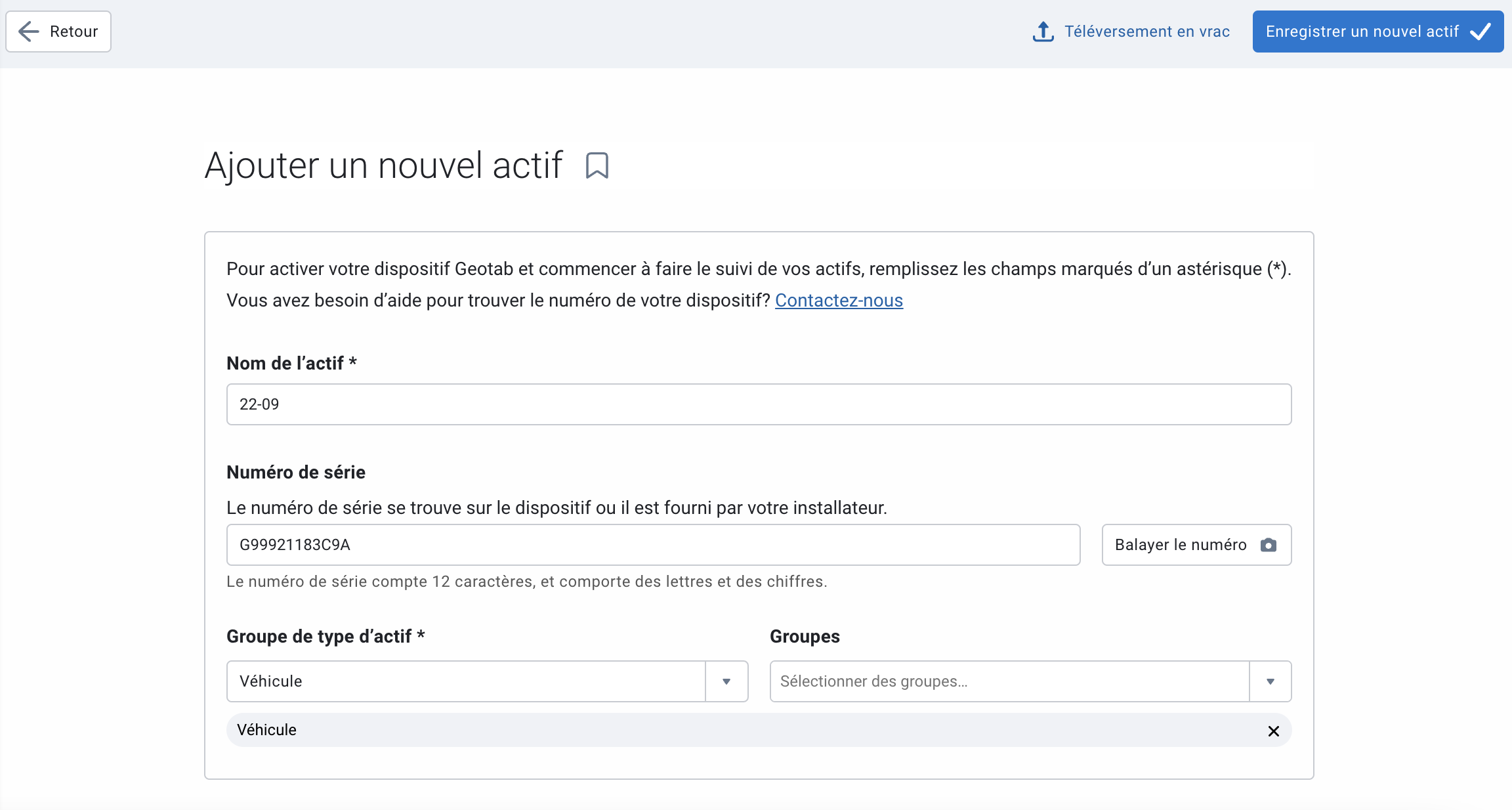

Modification de l'actif (voir l'article en cliquant : configurer le véhicule)
- Inscrire les informations du véhicule
- Le numéro de série du véhicule (VIN) et odomètre devraient automatiquement être inscrit lors du premier cycle d'ignition du véhicule.
- Inscrire le numéro de plaque (NE PAS INSCRIRE LE CHIFFRE APRÈS LE TRAIT D'UNION)
- Exemple L123456 (conforme) L123456-7 (non conforme)
- Inscrire que la province (obligatoire lors de l'utilisation du log électronique)
- Appuyer sur enregistrer.
Ajouter une remorque (pour l'utilisation du logbook électronique)
- MyGeotab > Actifs
- Appuyer sur " + Ajouter un nouvel actif "
- Nom de l'actif : Inscrire le numéro d'unité et le numéro de la plaque
- Exemple: 1234 - R98763Q
- Numéro de série : Laisser vide
- Groupe de type d'actif (obligatoire) : Sélectionner Remorque dans le menu déroulant
- Groupe (facultatif) : Ajouter des groupes au besoin
- Appuyer sur " Enregistrer un nouvel actif ☑️ "
- Confirmer qu'il n'y a pas de numéro de série
- Appuyer sur "Enregistrer" aucune information supplémentaire n'est requise sur la fiche de l'actif.